參考資料:
https://www.ichiayi.com/tech/winxp_samba
https://freetoad.pixnet.net/blog/post/23509679
http://arbitrarytsai.blogspot.com/2019/10/fix.html
在Win10上也適用。
1. 在windows端進入cmd mode。
2. 列出這台pc目前所有的連線,即使是已經中斷的也會列出來。
G:\>net use
狀態 本機 遠端 網路
-------------------------------------------------------------------------------
OK H: \\192.168.1.243\user.name$ Microsoft Windows Network
中斷連線 \\192.168.1.202\taishare Microsoft Windows Network
命令已經成功完成。
3. 刪除所有連線:
G:\>net use /delete *
您的遠端連線如下:
H: \\192.168.1.243\user.name$
\\192.168.1.202\taishare
繼續執行將會取消連線。
要繼續執行這項操作嗎? (Y/N) [N]: <<<如果按下Y就會所有連線都刪掉喔。
4. 只刪除某個特定連線:
C:\WINDOWS\System32>net use /user:rddata \\192.168.1.202\tsaishare /del
本機名稱
遠端名稱 \\192.168.1.202\tsaishare
資源類型 Disk
狀態 OK
# 開啟 0
# 連線 1
命令已經成功完成。
另一種作法:
G:\>net use \\192.168.1.202\taishare /del
\\192.168.1.202\taishare 已經刪除。
這樣就會把原本已經記住的連線與samba的帳密都刪除。
下次再連的時候,就會出現要輸入帳密的對話框了,不要勾選記住我的認證,就可以每次按需求切換帳號。不過用這個偶而會有誤。
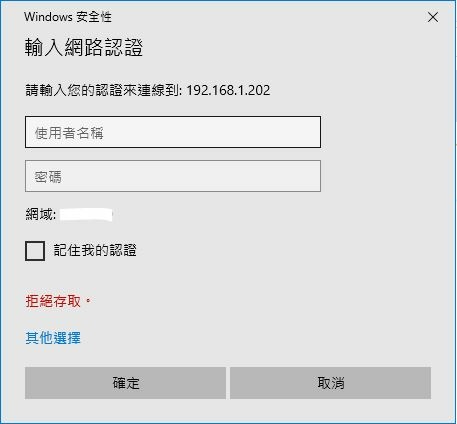
用上列方法也可以清除已中斷但一直顯示在檔案總管中的網路連線。
================================
若一直出現1219錯誤:
C:\WINDOWS\System32>net use \\192.168.1.202\tsaishare /user:rddata /persistent:no
系統發生 1219 錯誤。
不允許使用多於一個使用者名稱的相同使用者有多個連線到一個伺服器或共用資源。中斷所有之前到伺服器或共用資源的連線,然後再試。
解決方法:
1. 請先用net use /del刪掉舊的連線,
2. 然後用下列方式連線,就可以正常連上:
C:\WINDOWS\System32>net use \\192.168.1.202\backup /user:username /persistent:no
命令已經成功完成。
就可以正常登入了!
例:不同目錄不同使用者但同一台linux的samba目錄切換:
C:\WINDOWS\System32>net use
不會記錄新的網路連線。
狀態 本機 遠端 網路
-------------------------------------------------------------------------------
OK \\192.168.1.202\backup Microsoft Windows Network
命令已經成功完成。
C:\WINDOWS\System32>net use \\192.168.1.202\backup /del
\\192.168.1.202\backup 已經刪除。
C:\WINDOWS\System32>net use \\192.168.1.202\tsaishare /user:username2 /persistent:no
輸入 'username2' 的密碼來連線到 '192.168.1.202':
命令已經成功完成。
C:\WINDOWS\System32>net use
不會記錄新的網路連線。
狀態 本機 遠端 網路
-------------------------------------------------------------------------------
OK \\192.168.1.202\tsaishare Microsoft Windows Network
命令已經成功完成。
C:\WINDOWS\System32>net use \\192.168.1.202\tsaishare /del
\\192.168.1.202\tsaishare 已經刪除。
C:\WINDOWS\System32>net use \\192.168.1.202\backup /user:username /persistent:no
命令已經成功完成。
C:\WINDOWS\System32>net use
不會記錄新的網路連線。
狀態 本機 遠端 網路
-------------------------------------------------------------------------------
OK \\192.168.1.202\backup Microsoft Windows Network
命令已經成功完成。
帳戶與權限切換成功!


 留言列表
留言列表
